Meg kell konvertálni egy Word-fájlt PDF-be a Mac-jén, de nem szándékozik megvásárolni a fizetős szoftvert? Nos, ki mondta, hogy meg kell tennie? Az Apple márkájú számítógépek mindent magukba foglalnak, amire szükségük van a DOC vagy DOCX fájlok gyors és egyszerű PDF formátumba történő konvertálásához, csak tudnia kell, hogy hol helyezheti el a kezét, és készen áll.
Különösen a Mac rendszerben található eszközök, a Word-dokumentumok PDF-fájlokká konvertálása további alkalmazások és online szolgáltatások használatával. Még ebben az esetben semmi sem kell aggódnia, ezek nagyon egyszerű források használata - még azok számára is, akik egy kicsit olyanok, mint te, nem tekintik maguknak az új technológiák szakértőinek. portfóliók, van az én szavam.
Aztán? Szeretné kezdeni? Te? Nagyon jó. Szóval azt mondanám, hogy nem pazarolok semmiféle értékesebb időt, hogy azonnal beszélnünk kell és el kell kezdeni. Helyezze magát a megbízható számítógép előtt, és koncentráljon az útmutató tartalmára, teljesen elkötelezve a Word-fájl PDF-formátumú átalakításával a Mac®-el. Jó olvasmányt kívánok neked.Menjen azonnal a▶ ︎ Programokba, hogy Word fájlt PDF formátumba fordítson a Mac | Online Services kapcsolja a Word fájlt PDF Mac
programokat kapcsolja a Word fájlt PDF MacMi kezd az olvasást mik a programok, amelyek azt sugallják, hogy forduljon a cég, hogy a fájlból konverzió DOC vagy DOCX a PDF. Ahogy az elején várták, ezek olyan eszközök, amelyek viszonylag egyszerűen használhatóak, ingyenesek, és nem igényelnek pénzügyi kifizetéseket. Ha többet szeretne olvasni, keresse meg az itt található három információt.
Előnézet
Az első olyan eszköz, amellyel javaslom, hogy Word fájlt PDF-be fordítson
Preview
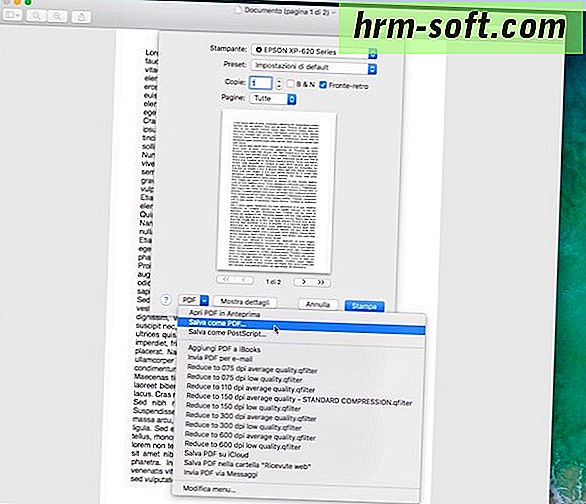
, a képmegtekintő és a "csípős alma" összes számítógépén található dokumentumok.Kérdezd, hogyan kell használni? Semmi sem lenne egyszerűbb. Először keresse meg a kívánt Word fájlt, kattintson a jobb egérgombbal az ikonjára, válassza aA
megnyitása a megjelenő menüből, és kattintson aPreviewgombra. Ezen a ponton kattintson a menüFileelemére, és válassza aPrint ...lehetőséget. Ha inkább gyorsbillentyűket, akkor hívja a nyomtatási funkciót kifizetőcmd + Pa Mac billentyűzeten.A megnyíló ablakban kattintson a legördülő menübenPDF
elhelyezni a bal alsó és válassza ki az elemetmentése mint PDF ...a megjelenő menüből. Ezután válassza ki azt a mappát, amelybe a konvertált dokumentumot el szeretné menteni, ha a fájl tulajdonságait (cím, szerző és objektum) a megfelelő mezők kitöltésével és a művelet befejezéséhez kattintson aSavegombra.A Word fájlt PDF formátumban is létrehozhatja a Mac-szel, ha több DOC és DOCX dokumentumot egyesít egy PDF fájlba. Hogyan? Semmi sem könnyebb. Válassza ki az átalakítani kívánt dokumentumokat az egérrel (használja a kombinációtcmd + kattintással
egyszerre mindegyiket egyidejűleg), és nyissa meg őket az előnézet segítségével, mint fent.Ezen a ponton, akkor használja mozaiknézete található fájlokat az oldalsávon megtekintése átrendezni a dokumentumokat a helyre, ahová a „print” PDF és felhívja a nyomtatási funkció és a konvertált dokumentumot elmenti a fent látható . Comodo, nem gondolod?iWork / Pages
másik eszköz, melyhez bízott átalakítani Word fájlok PDF
iWork

, a programcsomag az Apple által tervezett Mac, pontosabban aoldalak, a szövegszerkesztő szoftver benne foglalt . Ez egy olyan eszköz, amelyet az elmúlt években mindenki vásárolt, telepített és használhat ingyen (mindazok, akik az Apple számítógépet vásárolták az elmúlt években).Ha az oldalak még nincs telepítve a Mac (ellenőrzésekAlkalmazások mappában
számítógép), akkor effettuarne letöltés összekapcsolásával ezen az oldalon a Mac App Store Online, kattintson amegtekintése gombra a Mac App Storemajd megnyomásával gombraGet / Installa Mac App Store ablak bal oldalán található, amely megnyílik az asztalon.Most kattintson a jobb gombbal a konvertálni kívánt fájlra, és a megnyíló menüből válassza ki először a bejegyzéstNyissa meg a
, majdOldalakparancsot. Kattintson aFileelemre, amely az Oldalak menürendű koporsó bal felső részében található, válassza aExportáláslehetőséget, majd válassza aPDFlehetőséget.Ezért jelezze a kép minőségét, amelyet használni szeretne az ablakhoz csatolt megfelelő menü segítségével, és kattintson a Továbbgombra. Végezetül írja le azt a pozíciót, amelyben a konvertált fájlt szeretne menteni a számítógépére, majd kattintson a
Exportgombra.LibreOffice / WriterHasználhatja azLibreOffice
, az ingyenes és a nyílt forráskódú csomagot, amelyet a forgalomban lévő Office csomag legjobb alternatívájaként azonosítanak. A LibreOffice tartalmaz egy

Writernevű eszközt is, amely problémamentesen szerkesztheti a Word fájlokat, és PDF formátumban exportálhatja azokat.letöltéséhez LibreOffice a Mac, csatlakozik a honlapján, és kattintson a gombra, mielőttverzió letöltéséhez xx (A program letöltéséhez telepítési fájlok), majd fordította
felhasználói felület (le a nyelvi csomag Olasz a szoftverekhez).letöltés befejezése után nyissa meg helyettedmg méret csomagot korábban letöltött, és mozgassa az ikon LibreOffice az Alkalmazások mappában
MacOS / OS X Ezután indítsa LibreOffice a jobb gombjával az ikonjára kattintunk és kiválasztjukMegnyitás a megjelenő menüben (ezen az úton mész, hogy megkerülje a korlátozásokat az Apple kérelmek tekintetében a fejlesztők nem auditált) és zárja újra a programot a billentyűkombinációcmd + q.Ezen a ponton, nyissa meg a .dmg csomagot az olasz fordításLibreOffice kattintson jobb gombbal a nyelvi csomagokat
LibreOffice fájlokat, válassza ki a hangmegnyitása a felugró menüből, majd megnyomja a gombot kétInstall egymást követő időkben, majdIgen, azonosítsonés írja be a felhasználói fiókjának jelszavát a Mac-en a nyelvi csomag telepítéséhez.Ezután indítsa LibreOffice, kattintson a gombraDocument Writer, kattintson az elem
Fájl Baloldalt felül a menüsorban, válassza a Megnyitás ...és jelzi a mentett fájlt a számítógépen, hogy szeretné átalakítani. Ezután menj vissza aFilemenübe, és kattints aExportálás PDF-ra, hogy a PDF-fájl mentse a végeredményt.online szolgáltatások kapcsolja a Word fájlt PDF MacAkkor viszont egy Word fájlt PDF Mac is jár, mint a Web, anélkül, hogy bármilyen eszközt a számítógépre telepített anélkül, hogy le újakra. Csak használja a megfelelő online szolgáltatásokat, és készen áll. Megkérdezed, hogy melyik? Olvassa el az olvasást, és megtudja.ZamZar
Ha sok Word-fájlt egyszerre kell PDF-be konvertálni, javaslom az online szolgáltatás
A ZamZar
, amely 100 MB maximális veszteséggel támogatja a fájlokat, és lehetővé teszi a más típusú fájlok beavatkozását.

Ha használni szeretné, csatlakoztassa a főoldalához, és válassza ki az átalakítandó dokumentumokat aVálassza ki a fájlokat ...gombot. Kiválaszthatja azokat a fájlokat, amelyeken dolgozni szeretne, közvetlenül a böngészőablakba húzva. Ha az átalakítandó fájlok már az interneten vannak, kattintson az
URL Converterlapra, és írja be a megfelelő mezőben a relatív hivatkozást.Ezután válassza ki a formátumotPDF a legördülő menüből
2. lépés, írja be az e-mail címét a mezőben3. lépés, és kattintson aConvert gombra, hogy elindítsa a konvertáló dokumentumokat.Amikor a művelet befejeződik, e-maileket fog kapni a DOC / DOCX fájlok PDF-ből konvertált PDF-fájlok letöltéséhez a ZamZar-ból. Kattintson a kapott e-mailek linkjére, és töltse le az összeset a számítógépén.Go4Covert alternatívát a fenti szolgáltatás segítségével kapcsolatba
Go4Convert, amely lehetővé teszi, hogy megtérít PDF fájlokat nem csak DOC és DOCX Szó hanem RTF dokumentumok, egyszerű szövegeket TXT és sok egyéb fájltípus. Nem korlátozza a dokumentum maximális méretét, és nem alkalmaz semmilyen vízjelet az átalakított fájlokra.

használni vele, először csatlakozik a főoldalon Go4Convert, kattintson a gombra Load From Diskhogy a bal oldalon, és válassza ki a Word dokumentumokat kell alakítani PDF. Ha inkább a drag and drop funkciót szeretné használni, húzza az íráshoz hasonlóan.
Dobja ide a fájlokata számítógépen lévő fájlokat, amelyeken beavatkozni szeretne, és készen áll. Ha az átalakítandó fájlok az interneten vannak, nyomja meg aLoad From Webgombot, és írja be a dokumentum URL-jét.Várja, hogy a fájlok feldolgozása és átváltott majd automatikusan letöltődnek a Mac PDF formátumban menti a Letöltések mappába(ha nem módosította az alapértelmezett beállításokat a böngésző).
SmallPDFA Word fájlok PDF-formátumúvá történő átalakításához olyan szolgáltatások, amelyeket már javasoltam Önnek, mégsem győzködtek meg bizonyos módon? Sajnálom, de ... mielőtt a törülközőbe dobnék, próbáld meg fordulniSmallPDF
-hoz, kellemesen meglepődhetsz. Ingyenes, nincs szigorú feltöltési korlát, és nem igényel regisztrációt. A SmallPDF védi a felhasználói adatvédelmet is, ha törli az összes fájlt, amelyet a feltöltés után egy órával tölt fel a szervereire.

Az egyetlen dolog, amelyet figyelembe kell venni, az a tény, hogy a szolgáltatás maximum kétszer óránként használható. Túllépte ezt a korlátot, várnia kell vagy feliratkoznia egy 6 dolláros előfizetésre havonta.Ami a használatát a szolgáltatás, kapcsolódik a honlap és húzza a Word fájlt át kell alakítani a dobozban helyezkedik el a képernyő közepén (ahol van írva
Drag PDF itt). Másik lehetőségként a DOO vagy DOCX dokumentumokat is kiválaszthatja a Macen, amelyen dolgozni szeretne, ha rákattint a
Válassza a Fájllehetőséget. Azt is nyomja az ikonokra a szolgáltatásokDropbox vagy a Google Drivehogy található a jobb oldalon kell feltölteni a fájlokat a felhő tároló fiók.Várjon tehát, hogy a fájl feltöltési és átalakítási eljárása megszűnjön, majd kattintson afájl letöltése. A konvertált Word-fájlokat PDF-be is mentheti a Dropboxon vagy a Google Drive-ban egyszerűen a megfelelő képernyőgombokra kattintva. Minden esetben a fájlok a Macintosh
Downloadmappájába kerülnek (hacsak a böngésző beállításai másképpen nem rendelkeznek).